Как рассчитать разницу во времени с миллисекундами в Excel?
Расчет разницы во времени — это обычная задача в нашей повседневной работе с Excel. Однако в этой статье я расскажу о том, как рассчитать разницу во времени с точностью до миллисекунд в Excel.
Разница во времени с миллисекундами
Разница во времени с миллисекундами
Использование общей формулы =B2-A2 приведет к ошибке, если значение в B2 меньше, чем в A2. Здесь я предлагаю формулу для решения этой проблемы.
Выберите ячейку, куда вы хотите поместить результат, и введите эту формулу =B2-A2+(A2>B2), нажмите Enter и перетащите маркер автозаполнения на другие ячейки, где требуется эта формула. См. скриншот: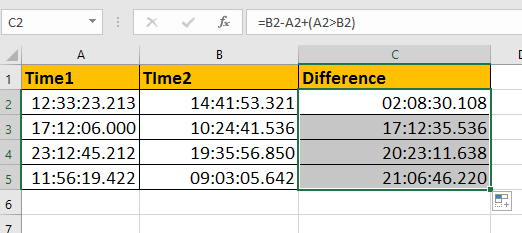
Совет: Если вы хотите преобразовать обычный формат времени в формат миллисекунд, щелкните правой кнопкой мыши по ячейкам с временем и выберите Установить формат ячейки чтобы открыть диалоговое окно Установить формат ячейки выберите Пользовательский в Категория список под Обычный вкладка, и введите этот формат чч:мм:сс.000 в текстовое поле. См. скриншот: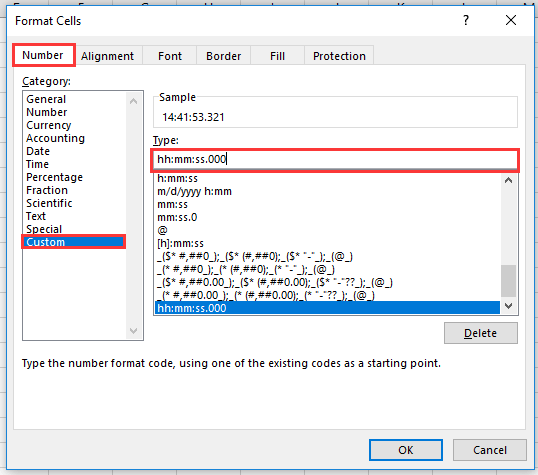
Легкое добавление дней, лет, месяцев, часов, минут и секунд к датам в Excel |
Если у вас есть дата в ячейке и вам нужно добавить дни, годы, месяцы, часы, минуты или секунды, использование формул может быть сложным и трудно запоминаемым. С помощью инструмента «Дата и время» из Kutools для Excel вы можете легко добавлять единицы времени к дате, вычислять разницу между датами или даже определять возраст человека на основе его даты рождения — и все это без необходимости запоминать сложные формулы. |
Kutools для Excel - Усильте Excel более чем 300 необходимыми инструментами. Наслаждайтесь постоянно бесплатными функциями ИИ! Получите прямо сейчас |

Раскройте магию Excel с Kutools AI
- Умное выполнение: Выполняйте операции с ячейками, анализируйте данные и создавайте диаграммы — всё это посредством простых команд.
- Пользовательские формулы: Создавайте индивидуальные формулы для оптимизации ваших рабочих процессов.
- Кодирование VBA: Пишите и внедряйте код VBA без особых усилий.
- Интерпретация формул: Легко разбирайтесь в сложных формулах.
- Перевод текста: Преодолейте языковые барьеры в ваших таблицах.
Связанные статьи:
- Как конвертировать дату и Unix-метку времени в Excel?
- Как преобразовать строку времени в время в Excel?
Лучшие инструменты для повышения продуктивности в Office
Повысьте свои навыки работы в Excel с помощью Kutools для Excel и ощутите эффективность на новом уровне. Kutools для Excel предлагает более300 расширенных функций для повышения производительности и экономии времени. Нажмите здесь, чтобы выбрать функцию, которая вам нужнее всего...
Office Tab добавляет вкладки в Office и делает вашу работу намного проще
- Включите режим вкладок для редактирования и чтения в Word, Excel, PowerPoint, Publisher, Access, Visio и Project.
- Открывайте и создавайте несколько документов во вкладках одного окна вместо новых отдельных окон.
- Увеличьте свою продуктивность на50% и уменьшите количество щелчков мышью на сотни ежедневно!
Все надстройки Kutools. Один установщик
Пакет Kutools for Office включает надстройки для Excel, Word, Outlook и PowerPoint, а также Office Tab Pro — идеально для команд, работающих в разных приложениях Office.
- Комплексный набор — надстройки для Excel, Word, Outlook и PowerPoint плюс Office Tab Pro
- Один установщик, одна лицензия — настройка занимает считанные минуты (MSI-совместимо)
- Совместная работа — максимальная эффективность между приложениями Office
- 30-дневная полнофункциональная пробная версия — без регистрации и кредитной карты
- Лучшее соотношение цены и качества — экономия по сравнению с покупкой отдельных надстроек